6,335
社区成员
 发帖
发帖 与我相关
与我相关 我的任务
我的任务 分享
分享VB6.0安装包及VB6.0教程链接: https://download.csdn.net/download/qq_25262697/87062832 本文视频教程链接: https://www.bilibili.com/video/BV1jR4y1f7xv/
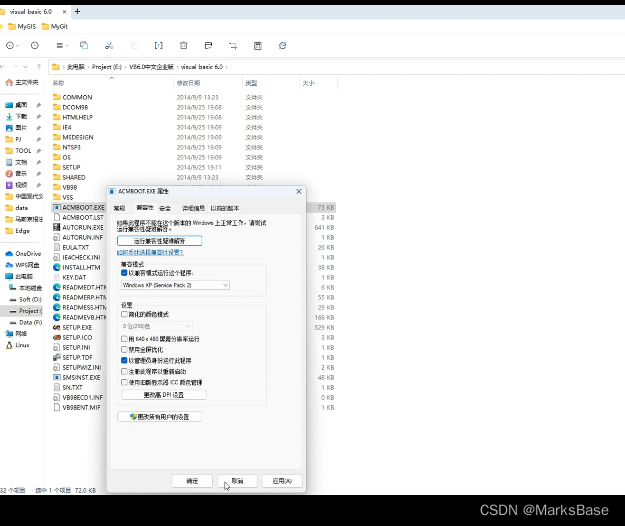
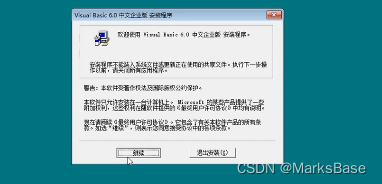
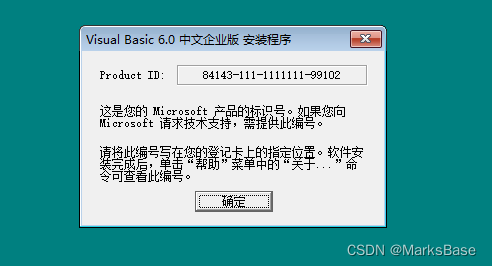

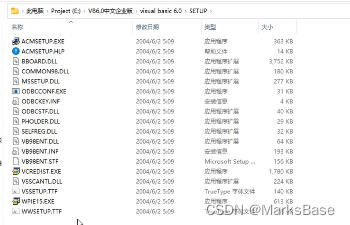



- 取消勾选数据访问(关键步骤)
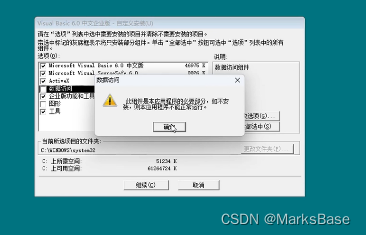
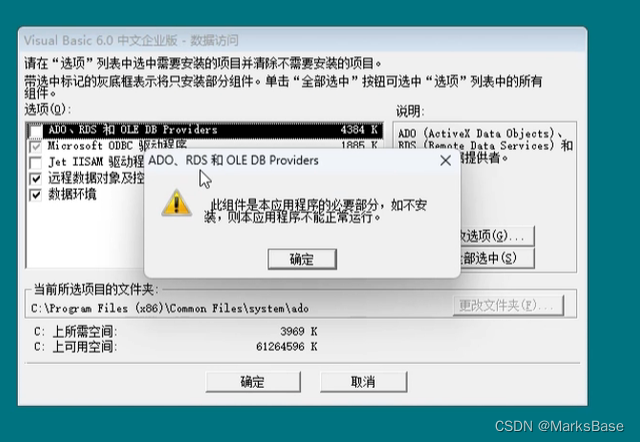


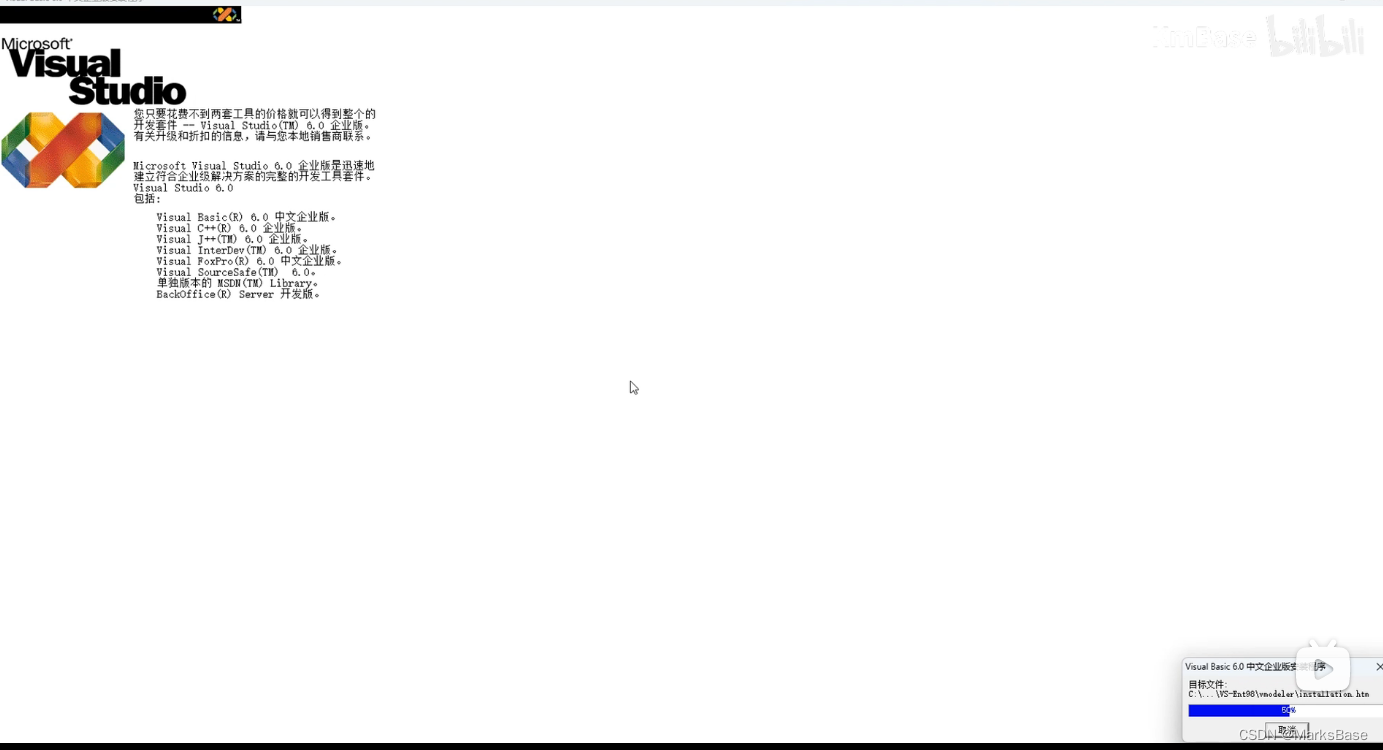
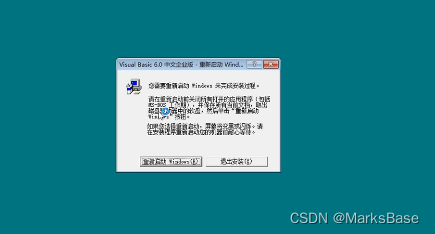
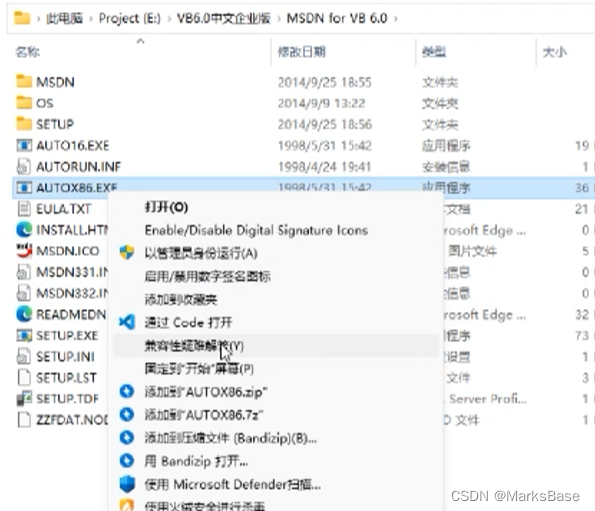
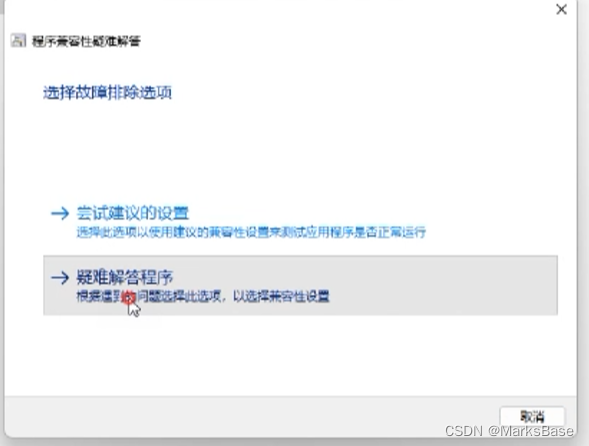
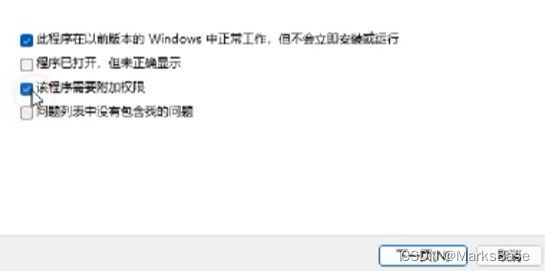
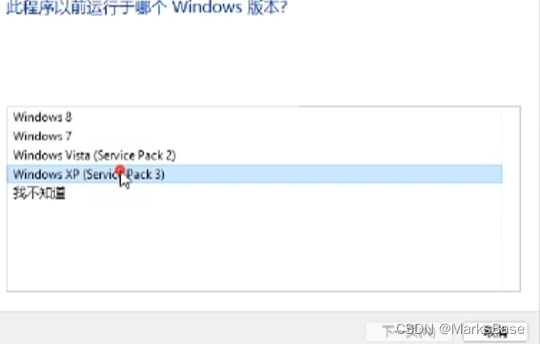
点击测试
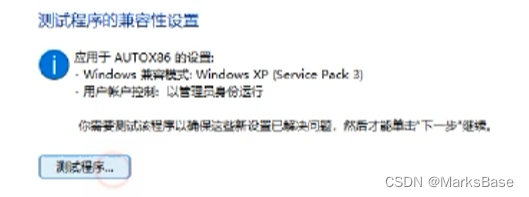
如果显示VB6.0安装时,弹出安装程序出错797,则需要在执行确定之前进行文件替换
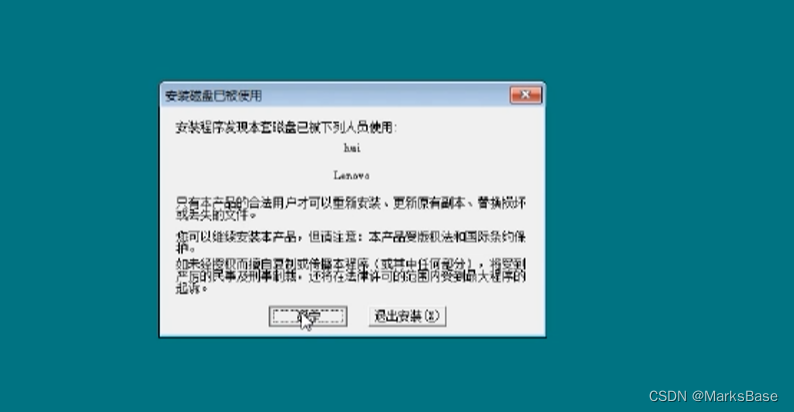


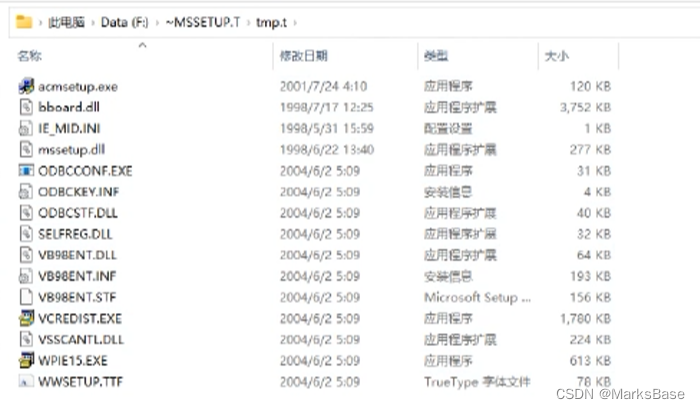
等待

可以自定义安装目录

按提示操作,完成安装!
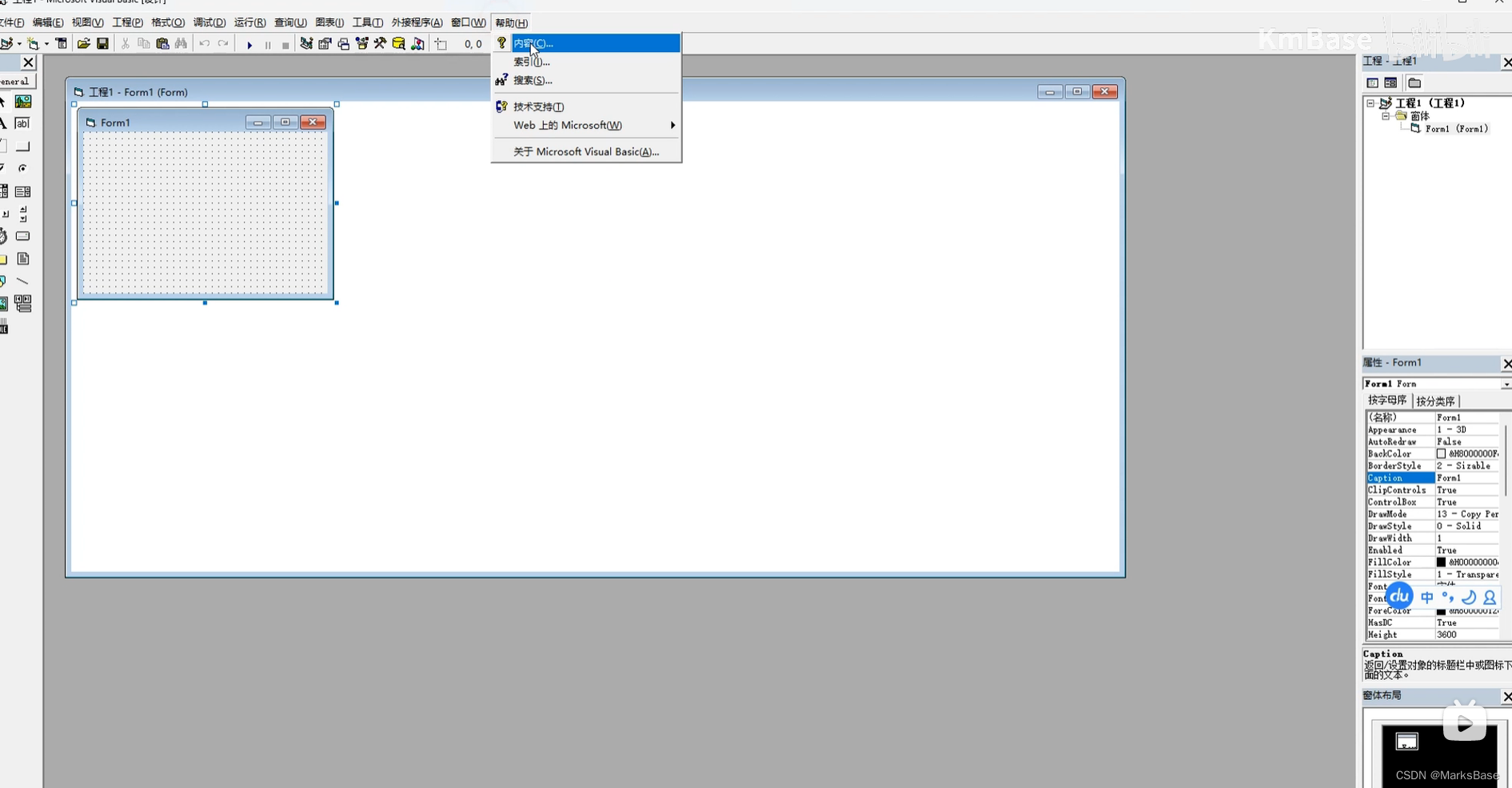
自行百度~
打开VB6.0项目时,有时候会遇到“类没有注册查找具有clsid的对象”的报错。以下是解决办法(以mschrt20为例): 方法一、
方法二、
将下载下来的OCX文件放到windows\system32\文件夹下面,然后运行这个文件,在打开方式中选择regsvr32.exe,就可以了。
方法三、 将下载下来的OCX文件放到项目根目录下面即可。 其他、 新建一个vb项目,在工程-引用中,添加mschrt
文章来源: https://blog.csdn.net/qq_25262697/article/details/127913105
版权声明: 本文为博主原创文章,遵循CC 4.0 BY-SA 知识共享协议,转载请附上原文出处链接和本声明。